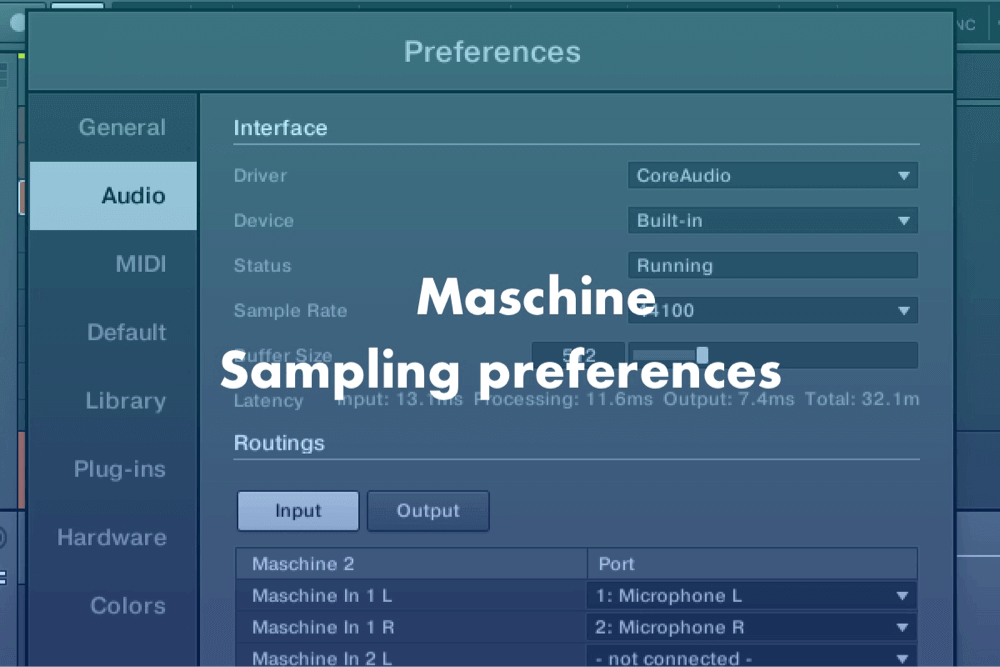曲作りするのに必要なのが音源ですよね。
鍵盤とかギターとか弾けない僕としてはもともとある音源から音を録音(サンプリング)してそれをMaschineのパッドに登録(アサイン)して、好きなフレーズを演奏したり音を編集したりして音楽を作って行きます。Maschineのいいところはそこですよね。
Amazonのプライムミュージックなどからサンプリングもできるので音楽制作の幅が広がること間違いなしです。
そのための下準備というか設定が意外とわかりづらかったのでメモしておきます。
iPhoneやiPadからサンプリングするなら必須の設定なので、音楽づくりの前に必ずやっておきましょう。
▼ターンテーブルやCDJからサンプリングする方法や、エディット・スライスについてをまとめたので、サンプリングミュージックを作りたい方はそちらも合わせてどうぞ。
目次
MaschineにiPhone・iPadから録音(サンプリング)する方法
録音するには別途オーディオインターフェイスが必要になりますが、Maschine mk3にはオーディオインターフェイスが内蔵されているので別で用意する必要はないです。本体にケーブルで繋げられるならそのままサンプリングすることができます。
今回はiPadを使って接続から録音までの流れをやってみたいと思います。(今回はiPadでやりました)
①まずはMaschineにiPhone・iPadを接続します
とりあえずMaschineの本体にイヤホンジャック⇄6.35mmのラインケーブルでiPhone・iPadを接続します。
こういうケーブルを別で用意する必要がありますが、1000〜2000円くらいで買えるのでAmazonとかで買いましょう。音質にこだわらなければ安く手に入ります。
このケーブルの3.5mmステレオミニプラグをiPhone・iPadのイヤホンジャックに、6.35mmのライン端子をMaschineのLINE INの1/2に挿します。

▼実際に接続したのがこんな感じです。この時ケーブルの赤白はどっちでも問題ないです。

これでiPhone・iPadから出る音をMaschineに送ることができます。
②Maschineのオーディオインターフェイスを設定する
ここが一番わからないところでした。
MaschineとiPhone・iPadをつなげばサンプリングできると思っていたんですが、どうやらMaschineのオーディオインターフェイスのほうで設定しないと録音できないようです。
Maschine本体側からは、【SETTINGS】→【AUDIO】→【DEVICE】の項目をBuilt-inからMaschine MK3に変更します。
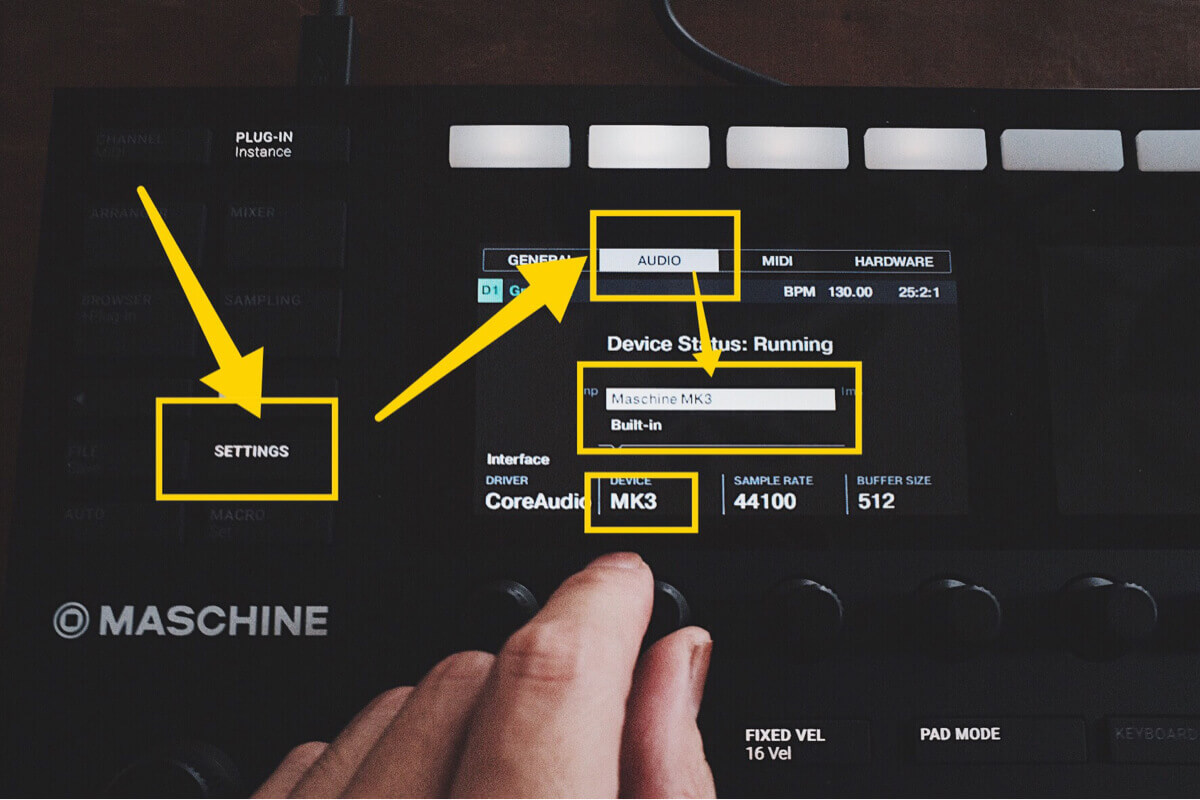
ちょっと写真だとわかりづらいですよね。ソフトウェア側のほうでも説明します。
ソフトウェアの方のMaschineから設定します。Maschineのステータスバーから【Preferences】を選択。
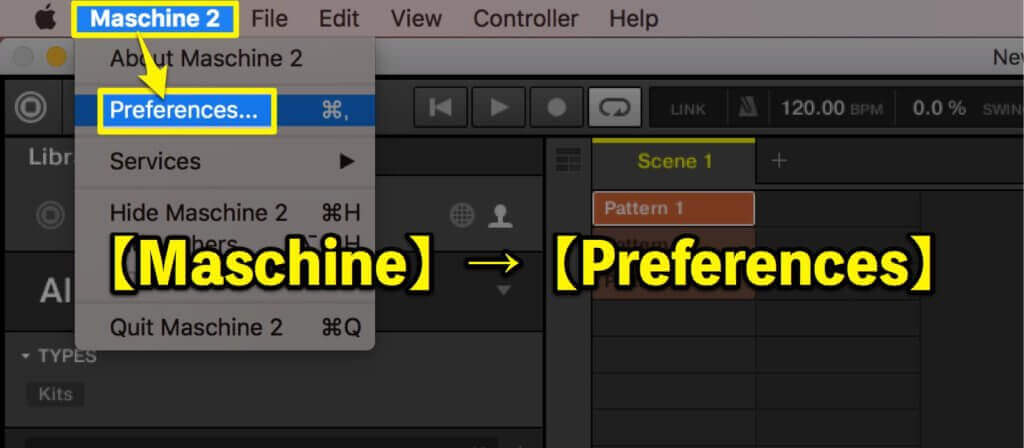
▼その中の【Audio】をチェック。Macに繋いだMaschineはMacのオーディオデバイス【built-in】に設定されています。その【device】を【Maschine MK3】に変更します。
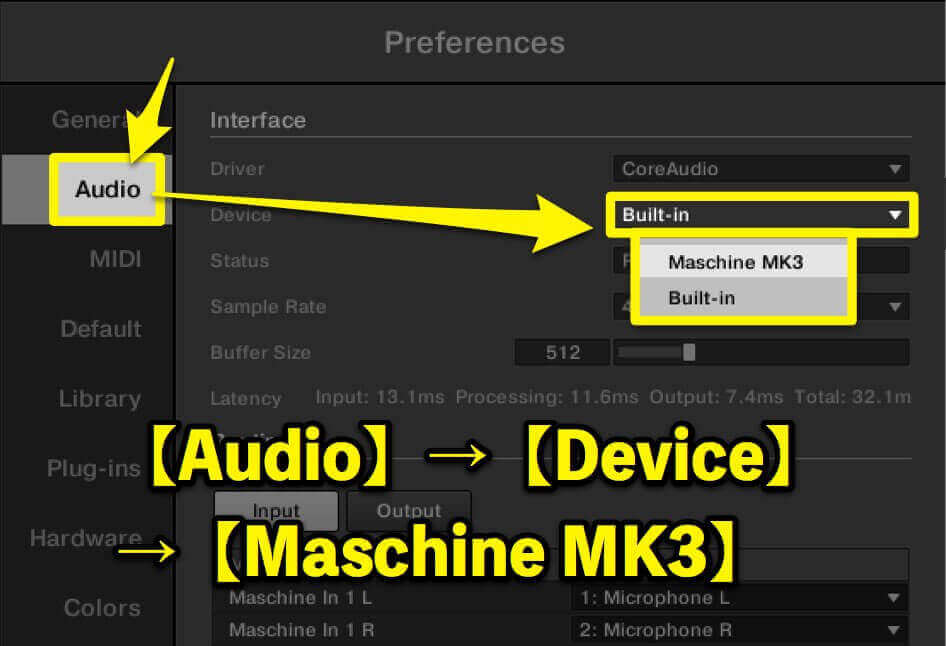
これでMaschineのオーディオインターフェイスを利用して外部からの音源をサンプリングすることができます。これが英語に疎い僕はなかなか見つからなかった…。
この設定でiPhone・iPadのイヤホンジャックから流れる音は全部Maschineで録音できることになります。やったね!
③Maschineの【SAMPLING】モードで録音
設定が終わったら早速サンプリングして行きましょう。iPhone・iPadの音を録音するとして、使える音源はたくさんあります。
手持ちのiTunesの楽曲はもちろん、Amazonプライム会員ならもちろん「Amazonプライムミュージック」も使えます。SpotifyやApple Musicなどのサブスクリプション音楽サービスを契約している人はその音源ももちろん使うことができます。(著作権等の問題もあるのでサンプリング曲の用途は自己責任でお願いします)
Amazonプライム会員じゃない方は入らないと人生損してますよ、絶対。まだの人はチェック。
今回は適当にAmazonプライムミュージックにあるプレイリストからサンプリングしてみたいと思います。
▼まずはMaschineの本体の左上の【SAMPLING】ボタンを押してサンプリングモードにします。

▼ちゃんとiPadの音をMaschineのオーディオインターフェイスが認識していれば、サンプリングのメーターが反応するはずです。

▼音が認識されていればそのまま録音することができるので、欲しい部分を抜き出してサンプリングしましょう。サンプリングされた音は波形でディスプレイ上に表示されます。

サンプリングする方法はいくつかあります。その方法はこちらの記事からどうぞ!
これでiPhone・iPadなどの外部の音源をサンプリングすることができますね!
まとめ:サンプリングするときはオーディオインターフェイスの設定をチェックしよう
iPhoneやiPadにはいい感じの音楽アプリがあるので、サンプルとして取り入れたいときに必要となる設定です。「あれ、オーディオインターフェイスでうまくサンプリングできないなー」って人はこの設定をチェックしてみてください。
オーディオインターフェイスが内蔵されているMaschine MK3のメリットだと思うので、楽器が演奏できない人はサンプリングガンガン使って曲作りしましょう!